
نظام إدارة الأنسولين Omnipod DASH®
دليل نظرة سريعة HCP
كيف View تاريخ الأنسولين و BG
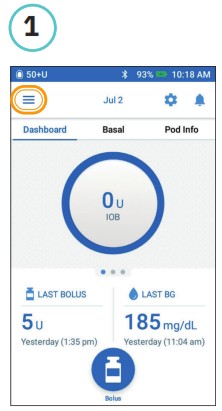 |
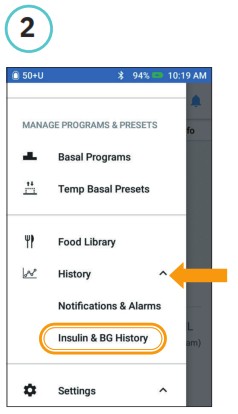 |
 |
| اضغط على أيقونة القائمة على الشاشة الرئيسية. | مقبض "تاريخ" لتوسيع القائمة. مقبض "تاريخ الأنسولين و BG". | اضغط على سهم اليوم المنسدل إلى view "يوم واحد" أو "عدة أيام". اسحب لأعلى لرؤية قسم التفاصيل. |
تعليق واستئناف توصيل الأنسولين
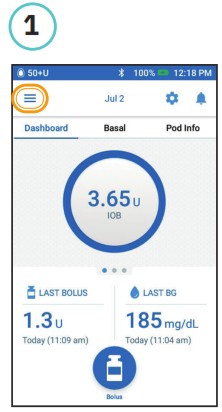 |
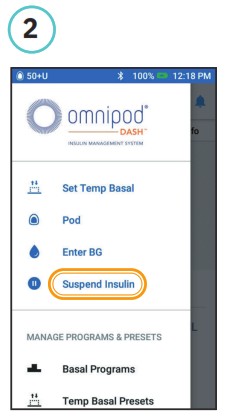 |
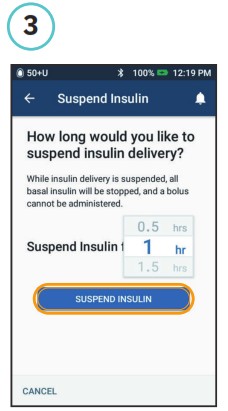 |
| اضغط على أيقونة القائمة على الشاشة الرئيسية. | اضغط على "تعليق الأنسولين". | انتقل إلى المدة المطلوبة لتعليق الأنسولين. مقبض "وقف الأنسولين". اضغط على "نعم" للتأكيد لوقف توصيل الأنسولين. |
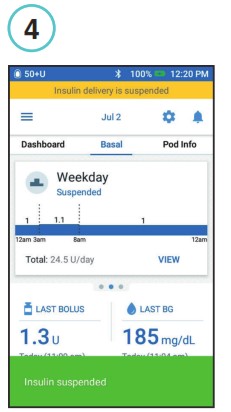 |
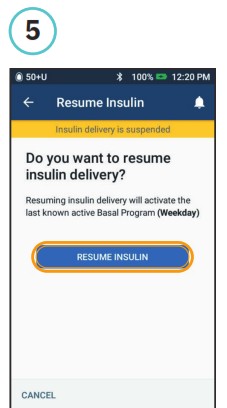 |
| تعرض الشاشة الرئيسية لافتة صفراء توضح الأنسولين معلق. |
مقبض "استئناف الأنسولين" لبدء توصيل الأنسولين. |
كيفية تحرير النظام الأساسي
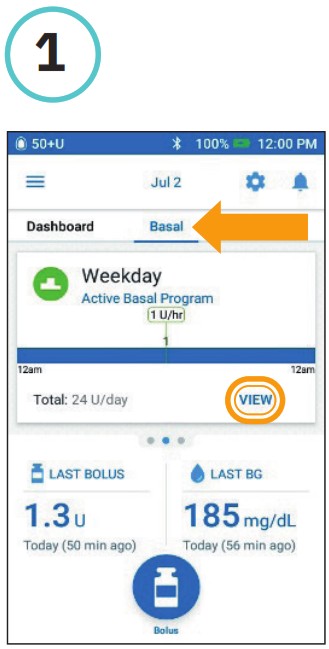 |
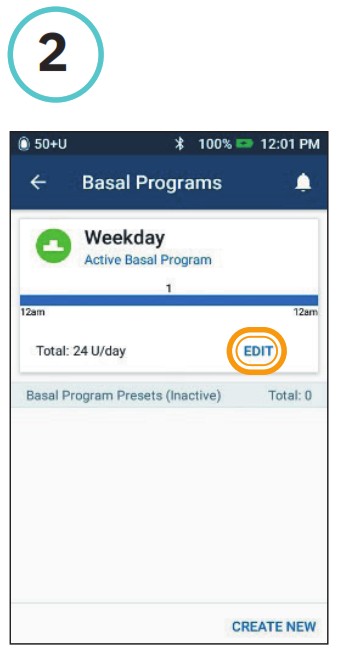 |
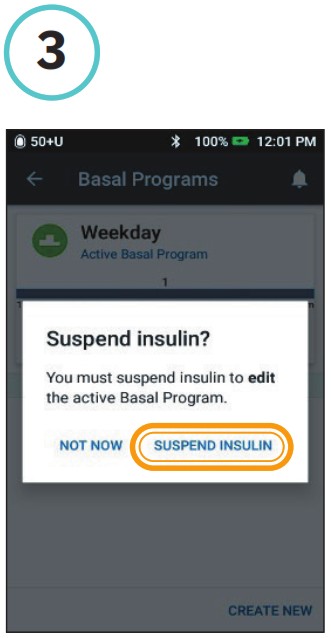 |
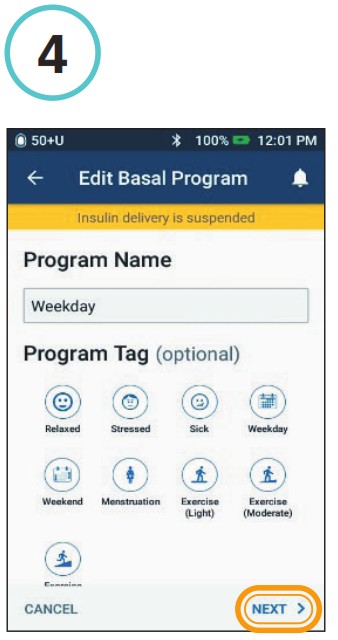 |
| مقبض "البصل" في المنزل شاشة. مقبض "VIEW". |
مقبض "يحرر" على القاعدة برنامج للتغيير. |
مقبض "تعليق الأنسولين" if تغيير القاعدة النشطة برنامج. |
انقر لتحرير اسم البرنامج & tagأو اضغط "التالي" لتعديل شرائح ومعدلات الوقت الأساسي. |
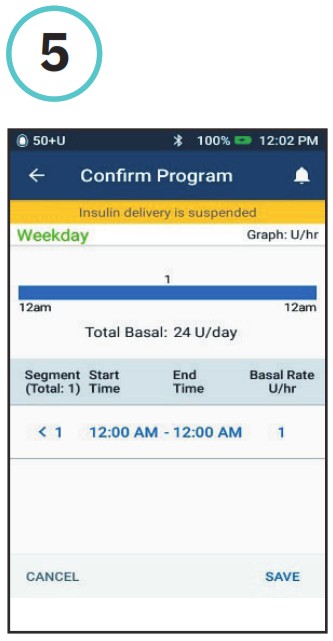 |
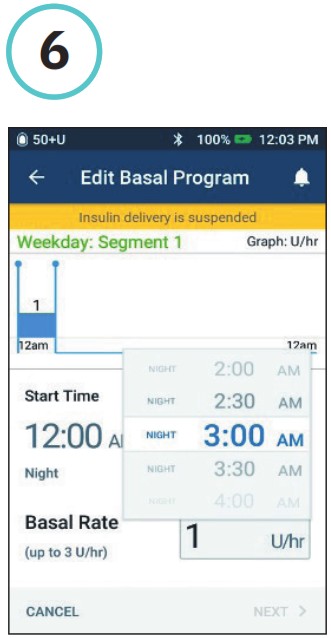 |
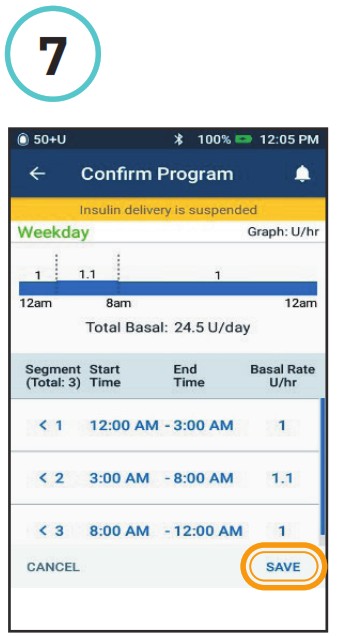 |
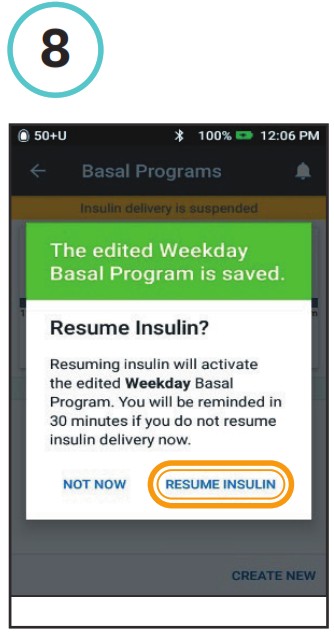 |
| اضغط على المقطع لتحريره. | تحرير الوقت والمعدلات الأساسية لفترة 24 ساعة. | مقبض "يحفظ" مرة واحدة كاملة. | مقبض "استئناف الأنسولين". |
صور شاشة PDM للأغراض التوضيحية فقط ولا ينبغي اعتبارها اقتراحات لإعدادات المستخدم. استشر مقدم الرعاية الصحية الخاص بك للحصول على الإعدادات الشخصية.
هل تعلم؟
تشير الأيقونة المعروضة مع إدخال التصحيحات إلى ما إذا كان قد تم استخدام حاسبة Bolus.
![]() تم تفعيل حاسبة Bolus.
تم تفعيل حاسبة Bolus.
![]() تم تعطيل / إيقاف تشغيل Bolus Calculator.
تم تعطيل / إيقاف تشغيل Bolus Calculator.
اضغط على صف به إدخال بلعة إلى view تفاصيل بلعة إضافية.
- View سواء تم استخدام حاسبة بولس أو كانت بلعة يدوية.
- مقبض “View حسابات بولس " لتوضيح ما إذا تم إجراء تعديل يدوي.
هل تعلم؟
- لا يتم استئناف الأنسولين تلقائيًا في نهاية فترة التعليق. يجب استئنافه يدويًا.
- يمكن برمجة التعليق لمدة 0.5 ساعة إلى ساعتين.
- يصدر الجراب صفيرًا كل 15 دقيقة طوال فترة التعليق.
- يتم إلغاء معدلات الحرارة القاعدية أو الجرعات الموسعة عند توقف توصيل الأنسولين.
كيفية تحرير نسبة IC ومعامل التصحيح
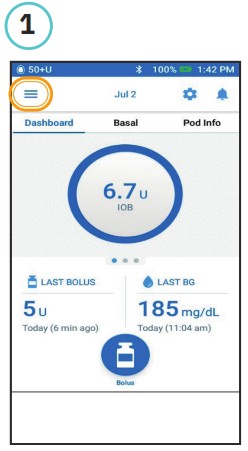 |
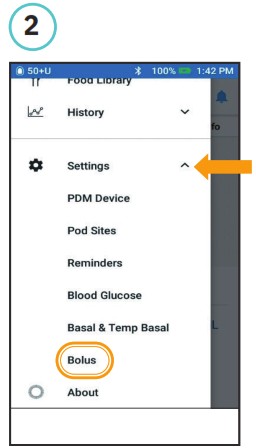 |
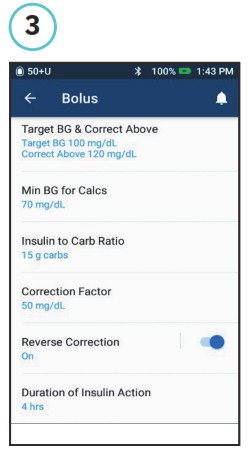 |
| اضغط على أيقونة القائمة على الشاشة الرئيسية. | مقبض "إعدادات" لتوسيع القائمة. اضغط على "Bolus". | اضغط على "نسبة الأنسولين إلى الكربوهيدرات" or "معامل التصحيح". |

اضغط على الجزء الذي تريد تحريره. تحرير جزء الوقت و / أو المبلغ. مقبض "التالي" لإضافة المزيد من الشرائح حسب الحاجة. مقبض "حفظ".
هل تعلم؟
- اتبع الخطوات أعلاه لضبط قيم BG المستهدفة وتصحيح القيم أعلاه.
- اضبط الحد الأدنى من نسبة السكر في الدم للعجلات ، والتصحيح العكسي ، ومدة تأثير الأنسولين بالانتقال إلى الضبط> البلعة.
- يمكن برمجة نسب IC بزيادات 0.1 جرام كارب / يو.
كيفية إنشاء برامج Basal إضافية
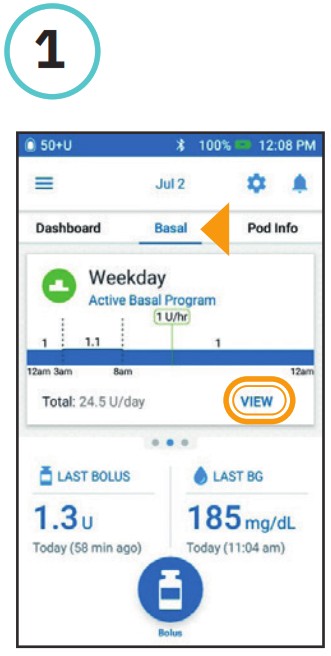 |
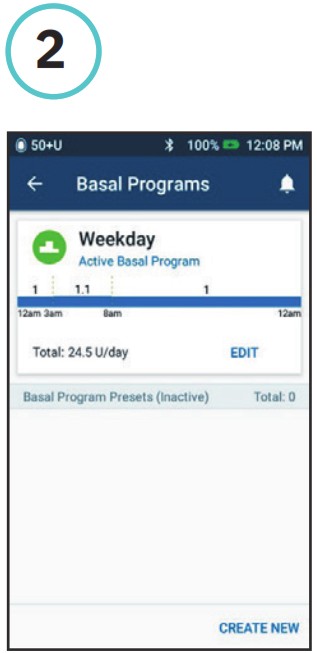 |
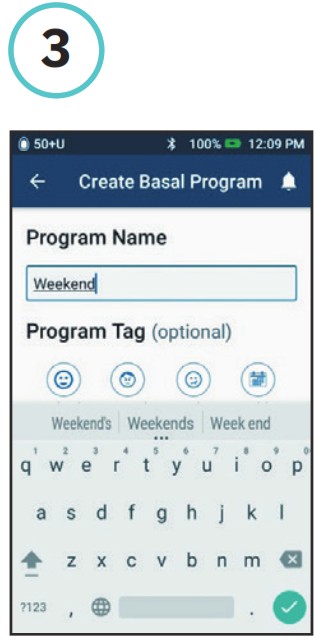 |
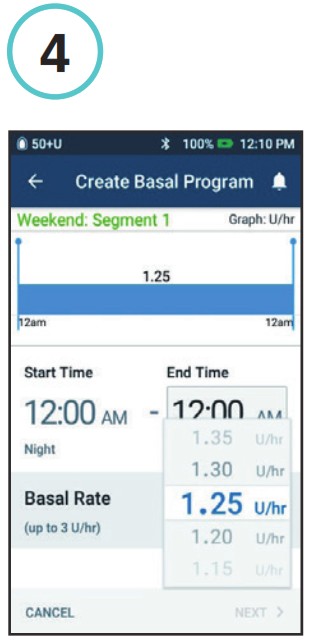 |
| مقبض "البصل" على الشاشة الرئيسية. مقبض “VIEW". | مقبض "خلق جديد إبداع جديد". | أعد تسمية البرنامج أو احتفظ به الاسم الافتراضيampعلى: "عطلة نهاية الأسبوع" للاختيار برنامج tag. مقبض "التالى". |
تحرير وقت الانتهاء والمعدل الأساسي. مقبض "التالى". استمر في إضافة شرائح لمدة 24 ساعة كاملة. مقبض "التالي" للمتابعة. |
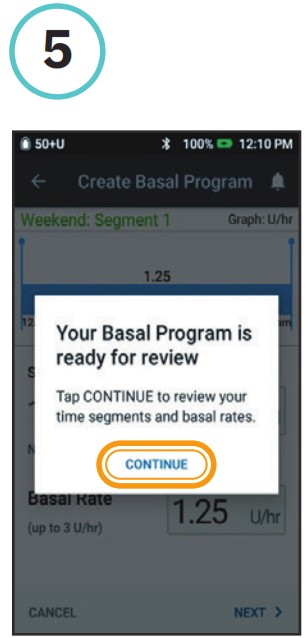 |
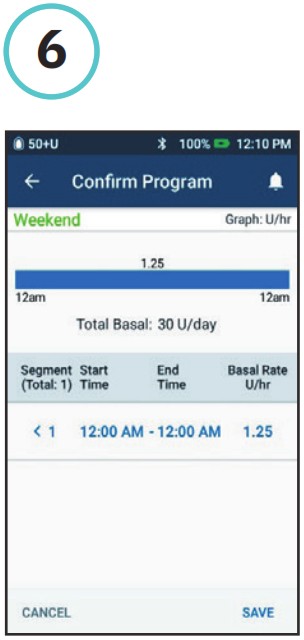 |
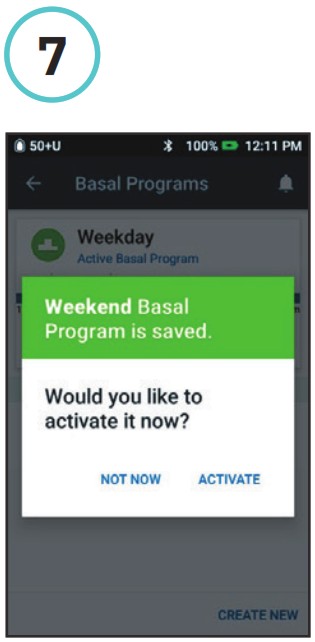 |
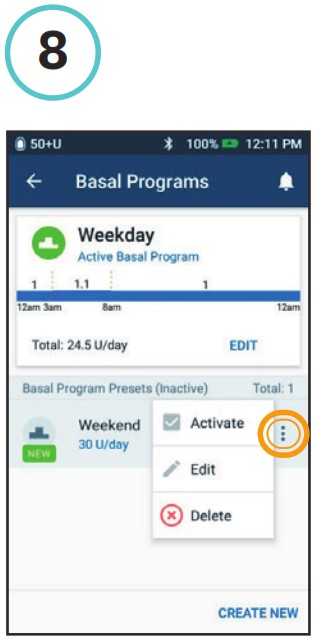 |
| اضغط على "متابعة" لإعادةview ال شرائح الوقت والمعدلات الأساسية. |
Review برنامج newbasal. مقبض "يحفظ" if صحيح. |
اختر لتنشيط الجديد البرنامج الأساسي الآن أو لاحقًا. |
اضغط على أيقونة الخيارات في برامج Basal للتنشيط أو التعديل أو حذف مختلفة البرامج. |
صور شاشة PDM للأغراض التوضيحية فقط ولا ينبغي اعتبارها اقتراحات لإعدادات المستخدم. استشر مقدم الرعاية الصحية الخاص بك للحصول على الإعدادات الشخصية. ارجع إلى دليل مستخدم نظام إدارة الأنسولين Omnipod DASH® للحصول على معلومات كاملة حول كيفية استخدام نظام Omnipod DASH®، وللتعرف على جميع التحذيرات والتنبيهات ذات الصلة. يتوفر دليل مستخدم نظام إدارة الأنسولين Omnipod DASH® عبر الإنترنت على www.myomnipod.com أو عن طريق الاتصال بخدمة العملاء (24 ساعة/7 أيام)، على 800-591-3455. إن دليل HCP السريع هذا مخصص لمدير مرض السكري الشخصي من طراز PDM-USA1-D001-MG-USA1. تتم كتابة نموذج مدير مرض السكري الشخصي على الغلاف الخلفي لكل مدير شخصي لمرض السكري.
© 2020 شركة إنسوليت. تعد Omnipod وشعار Omnipod و DASH وشعار DASH علامات تجارية أو علامات تجارية مسجلة لشركة Insulet Corporation في الولايات المتحدة الأمريكية وولايات قضائية أخرى مختلفة. كل الحقوق محفوظة. علامة Bluetooth® وشعاراتها هي علامات تجارية مسجلة مملوكة لشركة Bluetooth sig، inc. وأي استخدام لهذه العلامات من قبل Insulet Corporation يخضع لترخيص. INS-ODS-08-2020-00081 V 1.0 تحديث
شركة انسولت
100 Nagog Park، Acton، MA 01720
800-591-3455 • omnipod.com
المستندات / الموارد
 |
نظام إدارة الأنسولين omnipod DASH [بي دي اف] دليل المستخدم نظام إدارة الأنسولين DASH |



